Když nastavíte svůj HomePod mini, automaticky se připojí ke stejné WiFi síti jako váš iPhone. To je skvělé, protože vám to umožní rychle začít používat svůj HomePod k poslechu hudby, ovládání chytré domácnosti a další. Co když jste však změnili svou domácí WiFi síť nebo možná přesouváte města a potřebujete změnit WiFi síť na svém HomePodu mini. No, nebojte se, protože i to je skoro stejně snadné. Zde je návod, jak připojit HomePod mini k WiFi.
Table of Contents
Jak změnit WiFi sítě HomePod mini nebo připojit HomePod k WiFi
V tomto článku se podíváme na změnu WiFi sítí na vašem HomePodu mini a také na to, jak můžete svůj HomePod připojit k 802.1X WiFi síti. Pokud vás to zajímá, vysvětlili jsme také laicky, jak funguje WiFi na HomePod mini, abyste tomu lépe porozuměli. Jako vždy můžete ke snadnému procházení tohoto článku použít níže uvedený obsah.
Jak změnit WiFi sítě na HomePodu
- Otevřete na svém iPhonu (nebo iPadu) aplikaci Domácnost. Zde uvidíte vedle svého HomePodu vykřičník (!). To znamená, že došlo k problému s nastavením sítě HomePodu.
- Klepněte a podržte ikonu HomePodu.
- Uvidíte zprávu, která říká něco ve smyslu „Tento HomePod je v síti Wi-Fi
, která se liší od sítě, ve které je tento iPhone zapnutý.“ - Přejděte dolů a klepněte na „Přesunout HomePod mini do
“
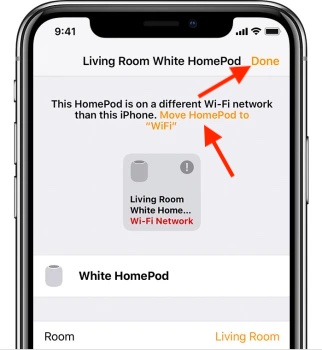
Počkejte několik sekund a je to, váš HomePod mini bude nyní ve stejné síti jako váš iPhone nebo iPad. Snadné, že?
Připojte svůj HomePod k WiFi síti 802.1X
Svůj HomePod můžete připojit k sítím WiFi 802.1X, které nevyžadují jednorázové heslo a používají níže uvedené typy ověřování:
- PEAP
- EAP-TLS
- EAP-TTLS
- EAP-RYCHLE
V závislosti na vašich potřebách si můžete vybrat sdílení konfigurace WiFi z vašeho iPhone/iPad do vašeho HomePodu nebo nainstalovat konfigurační profil pro automatické připojení.
Sdílejte konfiguraci WiFi ze svého iPhonu nebo iPadu
- Na svém iPhonu nebo iPadu se připojte k síti WiFi 802.1X a poté spusťte aplikaci Domácnost.
- Nyní dlouze stiskněte dlaždici HomePod. U stereo spárovaných reproduktorů HomePod musíte nejprve klepnout na Reproduktory a poté se dotknout a podržet jednotlivé HomePod.
- Dále přejděte dolů a stiskněte „Přesunout HomePod do [network name]“. Po úspěšném připojení HomePodu k nové síti nezapomeňte klepnout na Hotovo.
Použijte konfigurační profil k automatickému připojení vašeho HomePodu k WiFi síti
Apple také umožňuje nainstalovat konfigurační profil, který automaticky připojí HomePod k WiFi síti 802.1X. Jako správce sítě můžete zpřístupnit profil z webu nebo e-mailové zprávy.
- Jednoduše klepněte na profil na svém iPhonu nebo iPadu a poté vyberte svůj HomePod.
- Pokud se váš HomePod nezobrazí, vyberte Další zařízení a poté vyberte svůj HomePod. Poté dokončete instalaci podle pokynů.
Najděte svou MAC adresu
V některých případech může správce sítě potřebovat WiFi adresu vašeho HomePodu, aby vám mohl poskytnout přístup. Aplikace Home pro iOS nabízí rychlý přístup k vaší MAC adrese.
- Otevřete na svém iPhonu aplikaci Domácnost. Klepněte a podržte ikonu HomePodu. Přejděte dolů a ve spodní části najdete svou WiFi adresu (MAC adresu).
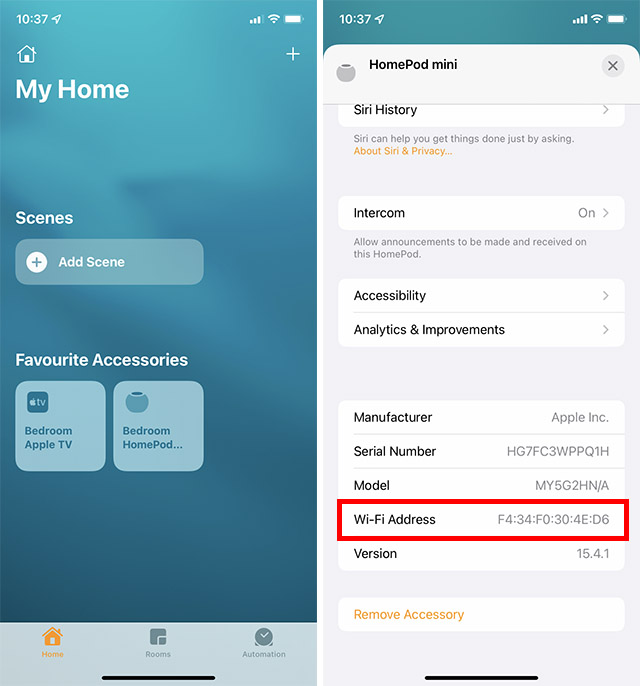
Jak funguje WiFi na HomePod mini nebo HomePod?
Když nastavíte svůj HomePod mini nebo HomePod pomocí iPhonu nebo iPadu, váš chytrý reproduktor automaticky využije stejnou síť WiFi, ke které je aktuálně připojeno vaše zařízení iOS/iPadOS. Vzhledem k tomu, že HomePod i iPhone musí být ve stejné síti, aby fungovaly bez problémů, dává toto automatické použití stejné WiFi smysl. Navíc to také znamená, že se nemusíte starat o ruční přepínání WiFi sítě na vašem HomePodu.
Co když se ale stane, že později na svém iPhonu přepnete na jinou WiFi síť? V tomto případě budete muset ručně změnit síť WiFi, protože HomePod nemění síť automaticky.
Svůj HomePod můžete připojit k většině sítí WiFi 802.1X. Po vydání systému iOS 15.4/iPadOS 15.4 nebo novějšího lze HomePod připojit také k neaktivním sítím, které vyžadují další přihlašovací kroky, jako jsou sítě nabízené hotely nebo kolejemi. Navíc, pokud vaše WiFi síť 802.1X vyžaduje jedinečný certifikát identity pro každé zařízení, můžete také nainstalovat konfigurační profil pro připojení.
Snadno změňte síť WiFi na svém HomePodu mini nebo HomePodu
To je hotovo! Takže takto můžete připojit reproduktor s podporou Siri k síti WiFi. I když jsem docela spokojený s tím, jak se HomePod a iPhone doplňují, bylo by lepší zahrnout jak automatické přepínání v reálném čase, tak trochu větší kontrolu nad nastavením WiFi, které by bylo v souladu s iOS, protože stávající možnost je trochu matoucí. Mimochodem, nezapomeňte se podělit o své myšlenky o HomePodu a o tom, kde je na tom ve srovnání s Amazon Echo a Google Home.
